不管你用的是笔记本还是台式电脑,都可以使用此方法进入系统安全模式
WIN XP/WIN2003进入安全模式方法
在电脑刚开机的时候,也就是屏幕还在出一些英文字母的时候就狂按F8,也就是按一下F8,再松开再按下再松开这样不停的按,直到出现如下图所示的Windows高级选项菜单为止。
然后在Windows高级选项菜单中,使用方向键移动到“安全模式”中然后确定即可。
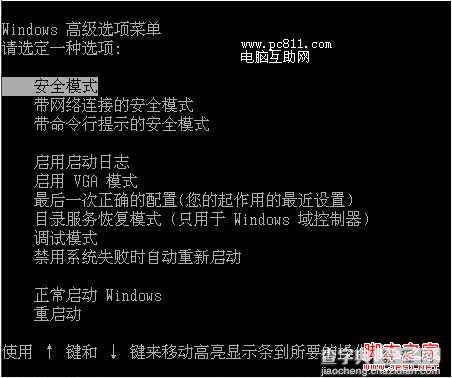
(Windows高级选项菜单)
WIN7系统进入安全模式方法
WIN7版本比较多,进入的方法也不完全一样。大家可以按着以下两种方法自己尝试。
第一种:和XP一样,也就是还没开机的时候就狂按F8,直到出现WIN7的高级选项菜单为止。
第二种:开机狂按Ctrl键,直到出现WIN7高级选项菜单,使用方向键移动到安全模式回车进入即可。
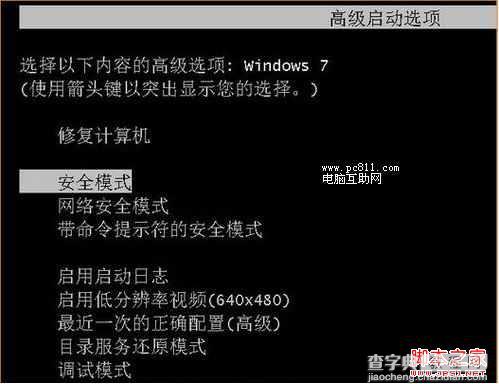
(WIN7高级选项菜单)
WIN8系统进入安全模式方法
Windows8系统进入安全模式和WIN7及XP系统安全不一样,这个系统进入安全模式的快捷键是Shift+F8才能。
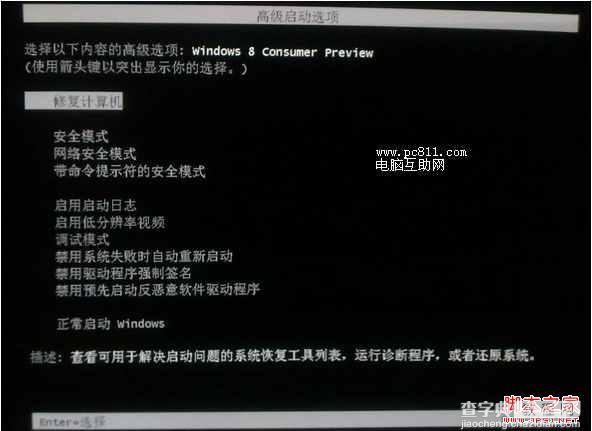
(Win8高级选项菜单)
Windows系统配置实用程序进入安全模式方法
1、单击开始菜单中的运行。
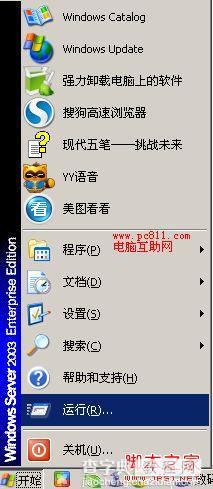
(开始菜单运行程序)
2、在运行中输入“msconfig”然后确定,打开系统配置实用程序。
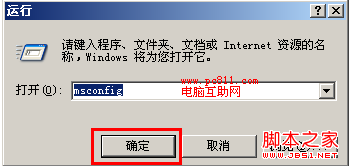
(打开系统配置实用程序)
互助网注:WIN7/WIN8系统可以名字不是叫系统配置实用程序,但是功能是完全一样的,就是改了一个名字而已。
3、单击系统配置实用程序的“BOOT.INI”选项卡,勾选中“/SAFEBOOT(F)”选项,然后单击确定按扭。
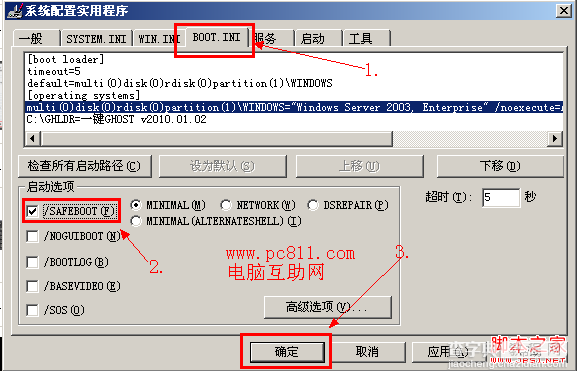
(系统配置实用程序设置安全引导)
互助网注:XP这里还都是英文,WIN7系统这里都是中文了,WIN8作者本人暂时还没研究,暂不说明。
4、这时系统配置就会提示电脑中一些配置更改过需要重启系统,选择“重新启动”即可。

(系统配置更改重新启动)
5、在重启电脑之后,就会自动进入了安全模式的操作系统了,根本就不需要做作用操作,也不需要按什么键。
电脑互助网提醒
使用系统配置实用程序进入安全模式,进入安全模式操作完之后,必须再次打开系统配置实用程序,回到BOOT.ini选项卡,把启动选项下的“/SAFEBOOT(F)”前面的勾去掉,然后重启即可。
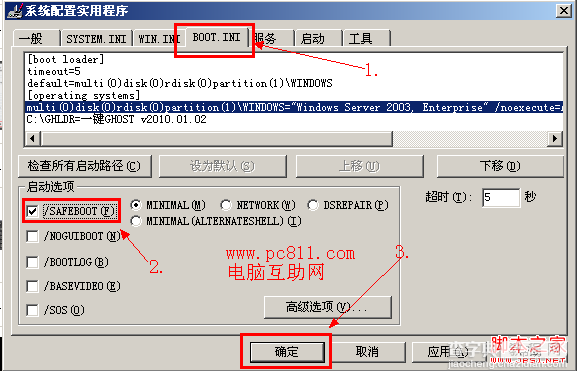
【Windows(win7/win8/xp/2003)进入安全模式方法详细汇总】相关文章:
★ Win10 Mobile/PC预览版14946今日推送 附更新内容汇总
★ Win10自动更新office怎么关闭 win10关闭office 2016/3013自动更新的方法图解
★ win10怎么添加便利贴? win10便利贴固定桌面的方法
★ windows7系统下给WORD2010设置打开密码的方法
